Como usar Midjourney

A arte da IA é uma grande tendência no momento e o Midjourney é uma das melhores maneiras de gerar uma imagem. Veja como usá-lo.
Aprender a diminuir automaticamente as luzes piscantes no Mac é extremamente importante se você, um amigo ou um membro da família tiver convulsões por fotossensibilidade.
Aqueles com epilepsia fotossensível sofrem convulsões provocadas por luzes piscantes ou estroboscópicas, e isso pode incluir luzes piscantes que emanam de telas digitais. Se você tem epilepsia fotossensível ou está compartilhando sua tela com alguém que tem, ajustar as configurações do seu Mac para combater automaticamente esses efeitos de iluminação pode reduzir o risco de convulsões.
Felizmente, como seria de esperar de um dos melhores laptops do mercado, os Macs têm um recurso de acessibilidade para diminuir automaticamente as luzes que piscam. Melhor ainda, é incrivelmente fácil de ativar, embora você possa perder o recurso se não souber onde procurar. Não se preocupe - estamos aqui para guiá-lo durante o processo.
Veja como escurecer automaticamente as luzes piscantes no Mac.
Como escurecer automaticamente as luzes piscando no Mac
Continue lendo para ver as etapas ilustradas.
1. Vá para Configurações > Acessibilidade > Tela
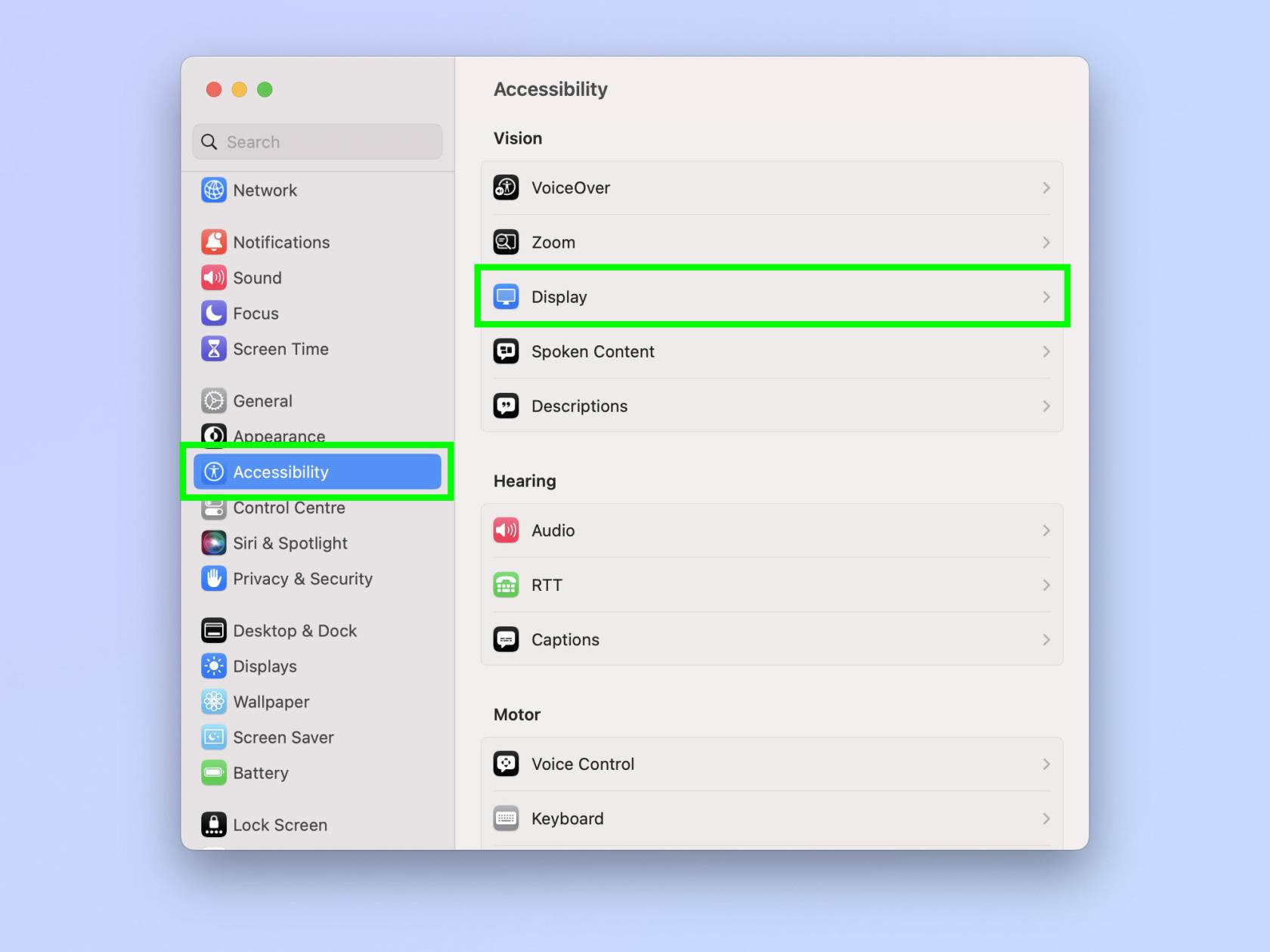
(Imagem: © Futuro)
Clique no logotipo da Apple , no canto superior esquerdo e selecione Configurações do sistema . Agora, clique em Acessibilidade e selecione Exibir .
2. Ative Dim flashing lights

(Imagem: © Futuro)
Na página Configurações de exibição, ative Reduzir as luzes piscantes .
Isso é realmente tudo que existe para isso. Agradável e simples de encontrar e habilitar, como seria de esperar de um importante recurso de segurança.
Se você precisar de mais ajuda para usar seu Mac, podemos mostrar vários hacks e truques diferentes com nossa variedade de tutoriais úteis. O Mac está um pouco lento? Saiba como limpar o cache no Mac para ajudar a acelerar o backup. Você consegue ver a hashtag no teclado, mas não consegue fazer o símbolo funcionar? Mostraremos como digitar uma hashtag no Mac . Também temos guias mais avançados, incluindo como editar o arquivo host no Mac e como adicionar o ChatGPT à barra de ferramentas do seu Mac .
A arte da IA é uma grande tendência no momento e o Midjourney é uma das melhores maneiras de gerar uma imagem. Veja como usá-lo.
Veja como obter o recurso de ajuste do Windows no Mac com o aplicativo Retângulo.
Melhore a aparência da barra de tarefas do Windows 11 tornando-a transparente. Temos instruções passo a passo.
Saiba como diminuir as luzes piscantes no Mac para reduzir o risco de convulsões por fotossensibilidade.


